
目前的电脑主板进入bios设置的方法都会有一定的差异,有使用技嘉老主板用户想给自己的电脑u盘重装系统,但不知道技嘉老主板bios如何设置u盘启动项.没关系,接下来小编就把技嘉老主板bios设置u盘启动重装的方法带给大家。
工具/原料:
系统版本:windows10
品牌型号:技嘉主板电脑
方法/步骤:
一、技嘉老主板bios设置u盘启动
1.我们在技嘉主板开机的页面中,快速按del,就会进入到bios中。

2.进入该页面后,单击第二个高级功能项,按回车进入该页面。
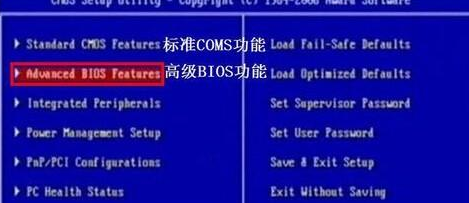
3.在进入的页面中我们进入到硬盘启动顺序的选项当中,按回车即可进入。

4.进入到的这个页面当中,可以看见有usb的选项,我们单击它,它是我们u盘的名称。

5.用方向键使用光标移向它的时候,把它的位置放到这个页面的第一个位置当中,这样就成功的将它设置成第一启动项啦。

6.最后必须对所有更改的设置,按F10进行保存,这时会弹出一个保存并退出的确认窗口,我们按回车即可。

总结:
关于技嘉老主板bios设置u盘启动的方法就分享到这啦,不会的小伙伴可以根据上述方法进行操作,希望对大家有所帮助。






 粤公网安备 44130202001059号
粤公网安备 44130202001059号